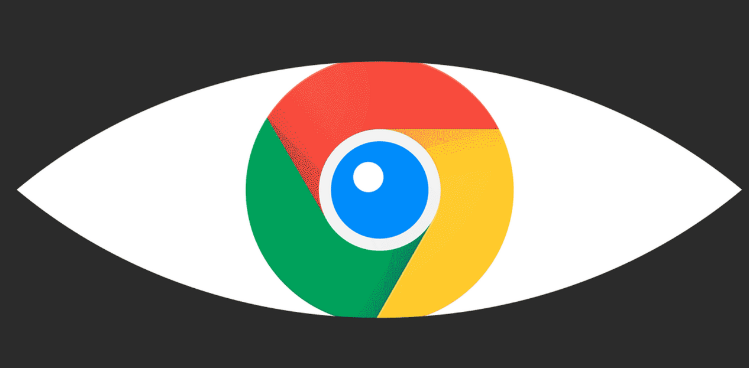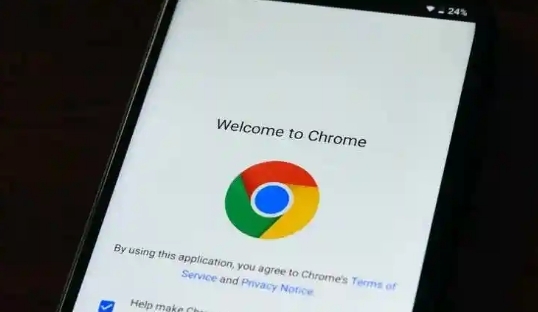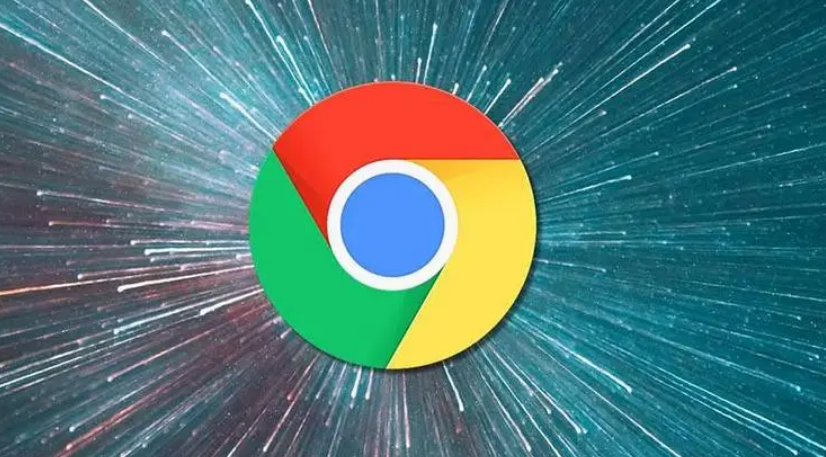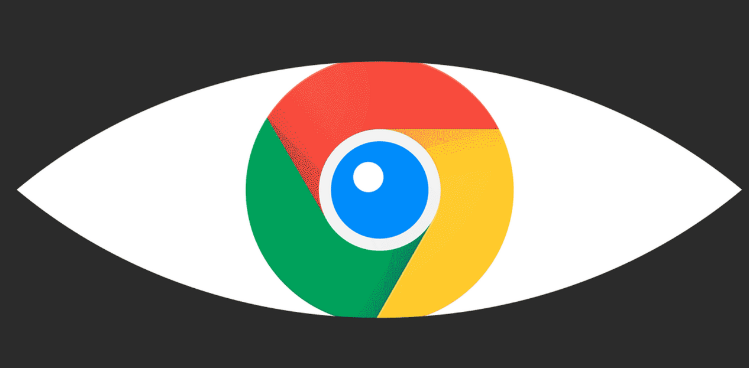
以下是谷歌浏览器管理和清理
扩展程序的方法:
一、管理扩展程序
1. 进入扩展程序页面:打开谷歌浏览器,点击右上角的三个竖点图标,选择“更多工具”,然后点击“扩展程序”。也可以通过在地址栏输入chrome://extensions/直接进入该页面。
2. 查看扩展程序详情:在扩展程序页面中,你会看到所有已安装的扩展程序列表。每个扩展程序旁边会显示一些信息,如名称、版本、描述、权限等。点击某个扩展程序下方的“详细信息”或“设置”按钮(不同扩展程序可能显示不同),可以查看更多关于该扩展程序的信息,包括它的功能介绍、开发者信息、更新记录等。
3. 启用或禁用扩展程序:如果某个扩展程序暂时不需要使用,你可以点击其右侧的“开关”按钮来禁用它。当需要重新使用时,再次点击“开关”按钮即可启用。禁用扩展程序可以防止它在后台占用资源,同时避免其可能对浏览体验造成的影响。
4. 固定或取消固定扩展程序:对于常用的扩展程序,你可以将其固定在浏览器工具栏上,方便快速访问。只需将扩展程序从扩展程序页面拖动到工具栏上即可。如果不再需要固定,可以将工具栏上的扩展程序拖回扩展程序页面,或者点击其右侧的“图钉”图标(如果有)来取消固定。
二、清理扩展程序
1. 识别不需要的扩展程序:在扩展程序页面中,仔细查看每个扩展程序的名称和功能。对于那些你不再使用、不认识或者怀疑有安全风险的扩展程序,可以考虑进行清理。例如,一些不明来源的扩展程序可能会收集你的浏览数据或包含恶意代码。
2. 删除扩展程序:确定要删除的扩展程序后,点击其右侧的“删除”按钮。在弹出的确认对话框中,点击“删除”即可将该扩展程序从浏览器中彻底移除。删除扩展程序后,与之相关的所有数据和设置也将被删除。
3. 清理残留文件和数据:虽然删除扩展程序会清除大部分相关数据,但有时可能会留下一些残留文件。你可以通过浏览器的缓存清理功能来进一步清理可能的残留。打开浏览器设置,找到“隐私和安全”部分,点击“清除浏览数据”,在弹出的窗口中选择要清除的数据类型,如缓存的图片和文件、Cookie及其他网站数据等,然后点击“清除数据”按钮。
三、更新扩展程序
1. 检查更新:在扩展程序页面中,有些扩展程序会显示“更新可用”的提示。点击该提示或刷新页面,浏览器会自动检查并下载最新的扩展程序版本。
2. 手动更新:如果某个扩展程序没有
自动更新,你可以点击其右侧的“详细信息”或“设置”按钮,查找是否有手动更新的选项。有些扩展程序可能需要你访问其官方网站或其他指定页面来下载最新版本。
3. 注意事项:在更新扩展程序时,要确保从官方或可信赖的来源获取更新。避免从不明来源下载和安装扩展程序,以免引入安全风险。